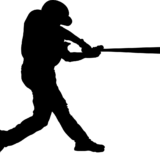格安SIMの楽天モバイルへMNP転入(新規契約)をしました。
IIJmioからの乗り換えです。MNP転出のときの手続きについては下記の記事にまとめています。
 格安SIMのIIJmioからMNP転出しました【手続き/手数料/所要時間など】
格安SIMのIIJmioからMNP転出しました【手続き/手数料/所要時間など】
「MNP」の説明は上記記事から引用しておきます。
MNPとは?
「Mobile Number Portability」の略。今使っている携帯電話番号そのままで、ケータイ会社・キャリアを乗り換えられるサービスのことです。
この記事では格安SIMの乗り換えを検討している人に、手続きの手順や所要期間などの情報を、実体験を踏まえてご紹介します。
目次
私の申込み内容について
まず私の楽天モバイル申込みの内容を整理しておきます。内容によって手続きの中身が多少変わりますので。
- SIMカードのみの申込み(端末なし)
- SIMタイプ:通話SIM(データSIMではなく)
- 料金プラン:「組み合わせプラン」(「スーパーホーダイ」ではなくデータ量の上限が決まっているプラン)
MNP完了までの手続きの流れ
手続き全体の流れのイメージは下記です。
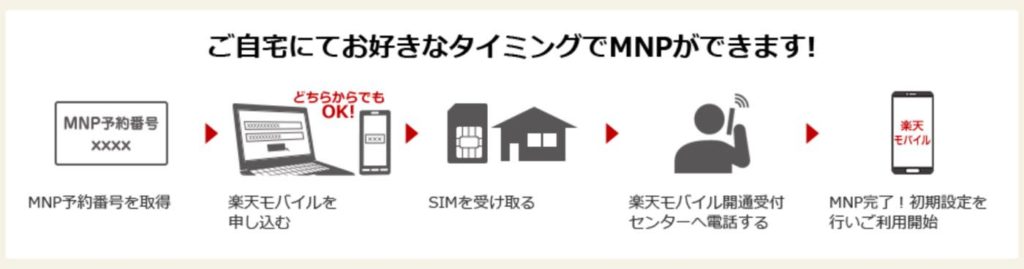
以降の項で各手順について解説していきます。
MNP予約番号を取得
まずはじめに、MNP予約番号を取得します。
MNP予約番号は、乗り換え手続き専用の10桁の数字です。
他社へMNP転入の手続きを行うには、元契約していた会社(私の場合はIIJmio)からMNP予約番号の発行を受け、それを使う必要があります。
この方法については、上記引用元の記事に詳細をまとめています。
MNP予約番号の有効期限について
MNP予約番号には有効期限があり、これは発行日を含めて発行から15日間と決まっています。
楽天モバイルではMNP転入の申込みをする際に、このMNP予約番号の有効期限が10日以上残っている必要があります。
何日残っている必要があるかは各社多少違いがあります。
「有効期限というくらいだから、0になる前に手続きすればいいんでしょう?」と思っても不思議ではありませんが、そうではないので知っておきましょう。
知ってさえいれば、約5日以内くらいに手続きをすれば良いわけで、それほど問題はないでしょう。
楽天モバイルの申込み
MNP予約番号が取得できたら、楽天モバイルへの申込みを行います。
申込み画面から案内に沿って希望するプランを選択していきます。
※以下、現在の申込み画面のデザインは私が手続きをしたときと違いますが、選択の内容は基本同じです。
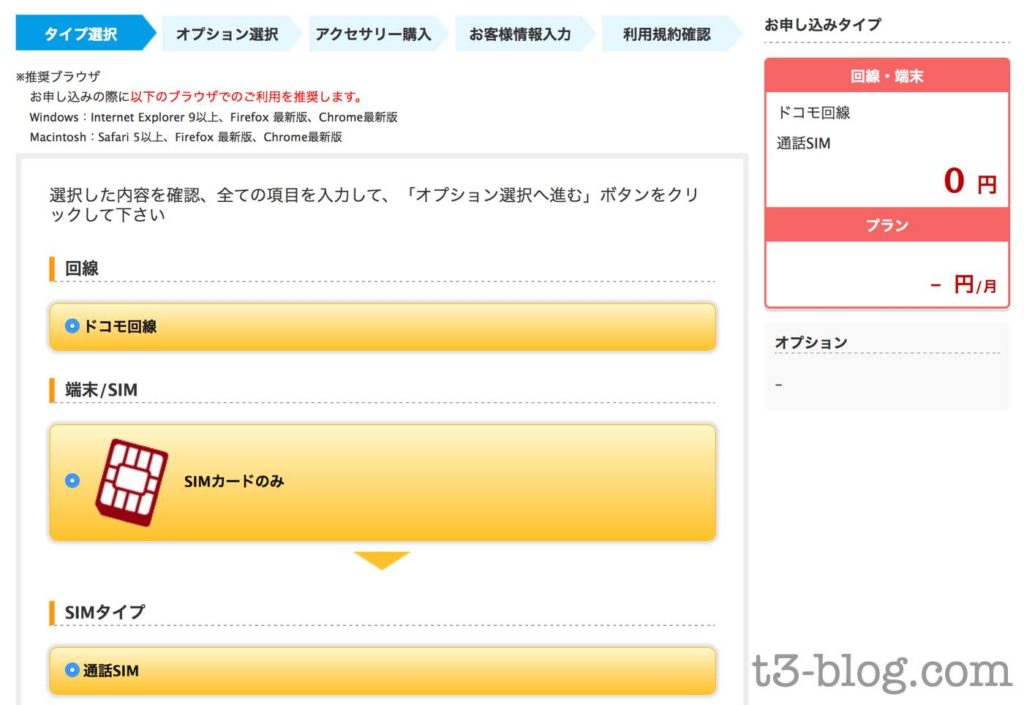
▲申込み回線/申込みタイプ(SIMのみ or端末+SIMセット)/SIMタイプ(通話SIM/データSIM)/料金プラン/SIMサイズ 等を選択します。
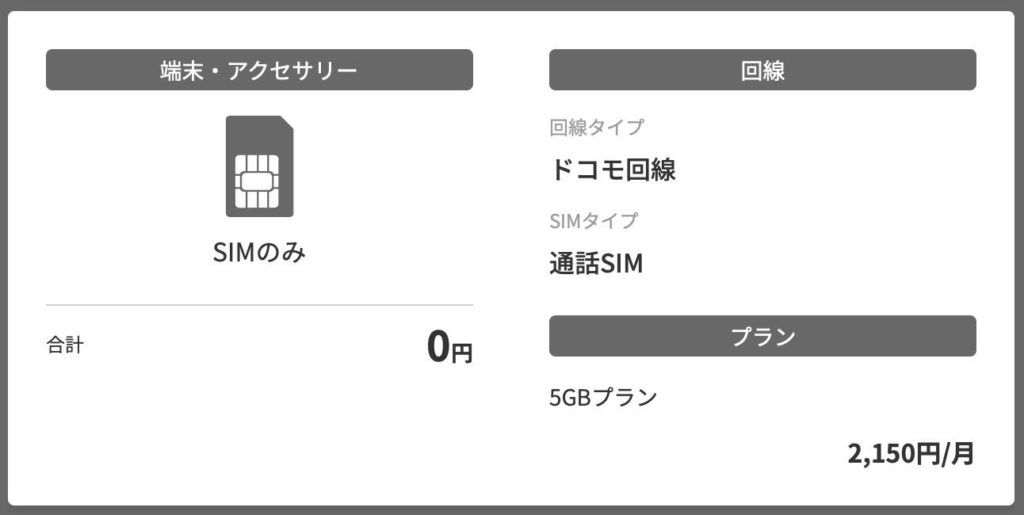
▲結果、こんな感じで申込み内容が固まります。
次にオプション・サービスを選択する画面になります。
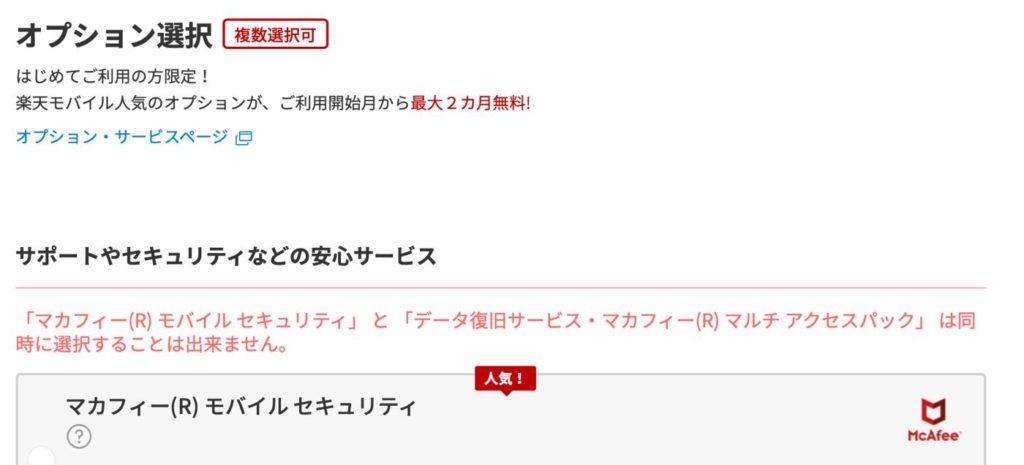
ここは特に必要なければスルーでOKです。後からでも申込みはできます。私も何も申し込んでいません。
MNPの申込み
この流れの中でMNPの申込みも行います。
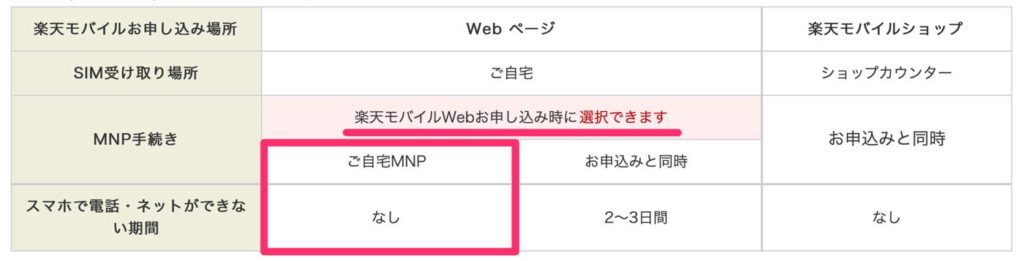
MNP手続きの方法は申込み時に選択できます。
スマホがつながらない期間は当然ない方が良く、自宅MNPをおすすめします。
以下で説明をする方法も「自宅MNP」のパターンになります。
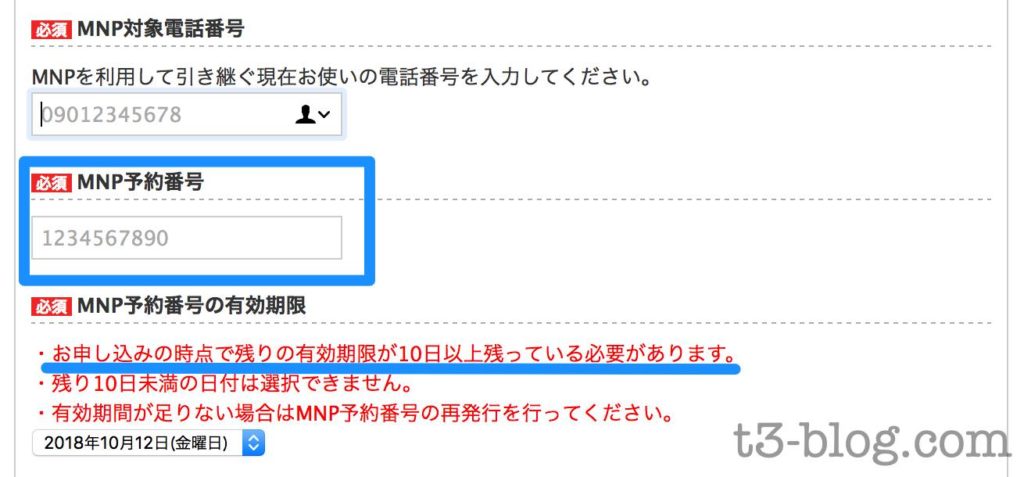
▲「MNP予約番号」はここで入力をします。既述のとおり、有効期限の残日数には注意が必要です。
本人確認
▼本人確認の方法は、「画像アップロード」か「配達時に配達員に提示」の二択です。
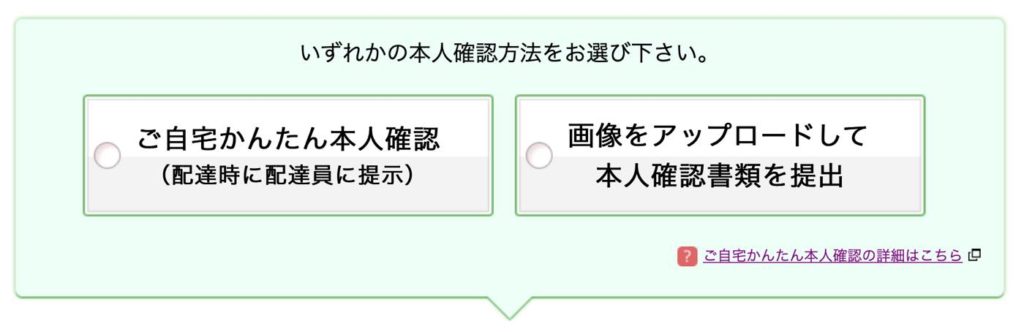
おすすめは画像アップロードの方。可能なら申込み時にサクッと済ませてしまいましょう。
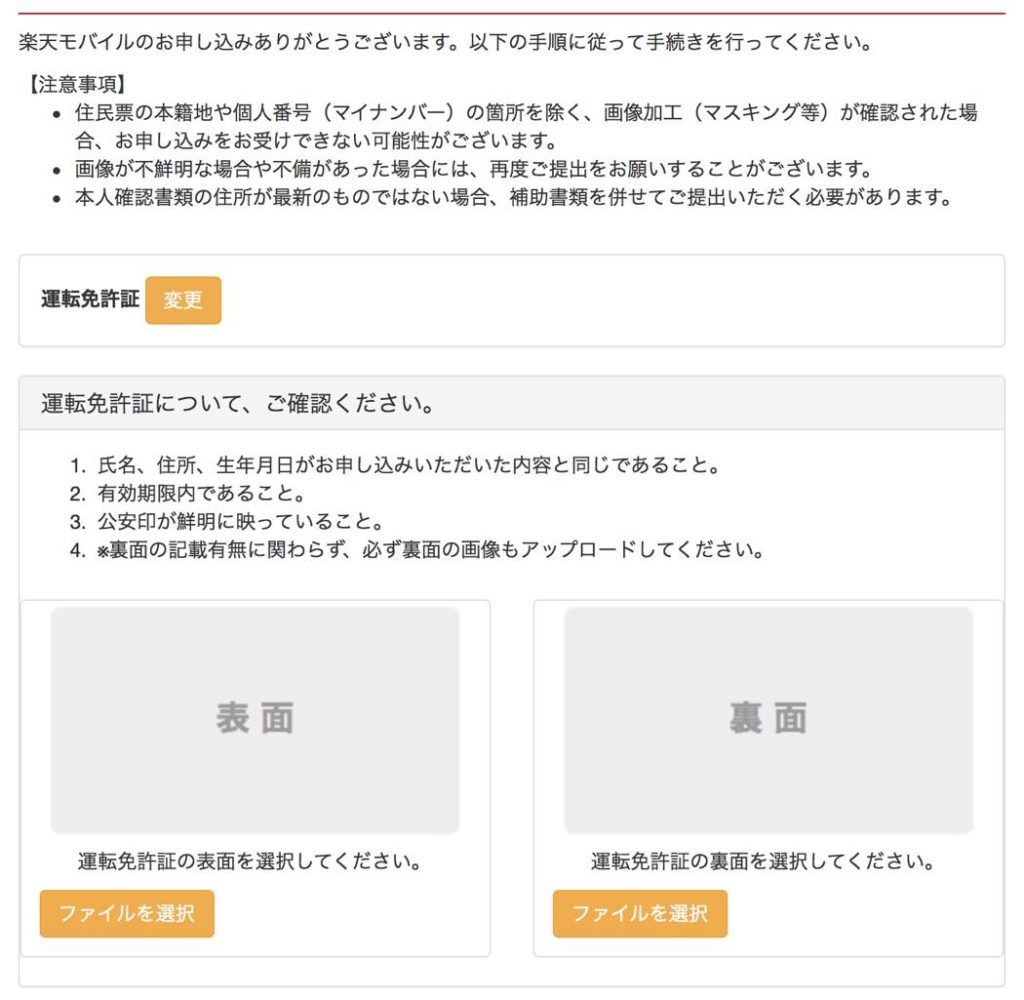
▲運転免許証の表裏をスキャナーでスキャンして保存しておくと、これに限らず何かと使えます。
SIMカードを受け取ってから開通までの手続き
申し込むとすぐに、SIMカードと手続き書類一式が送られてきます。
私の場合は申込みの翌日、24時間後くらいに発送完了の連絡が入り、その翌日に一式を受け取りました。申込みから2日で手元に届きました。ご参考に。
これが届けば乗り換えの手続きが開始できます。
「ユーザーズガイド」にしたがって作業を進めればOKです。
手順1:「楽天モバイル開通受付センター」に電話する
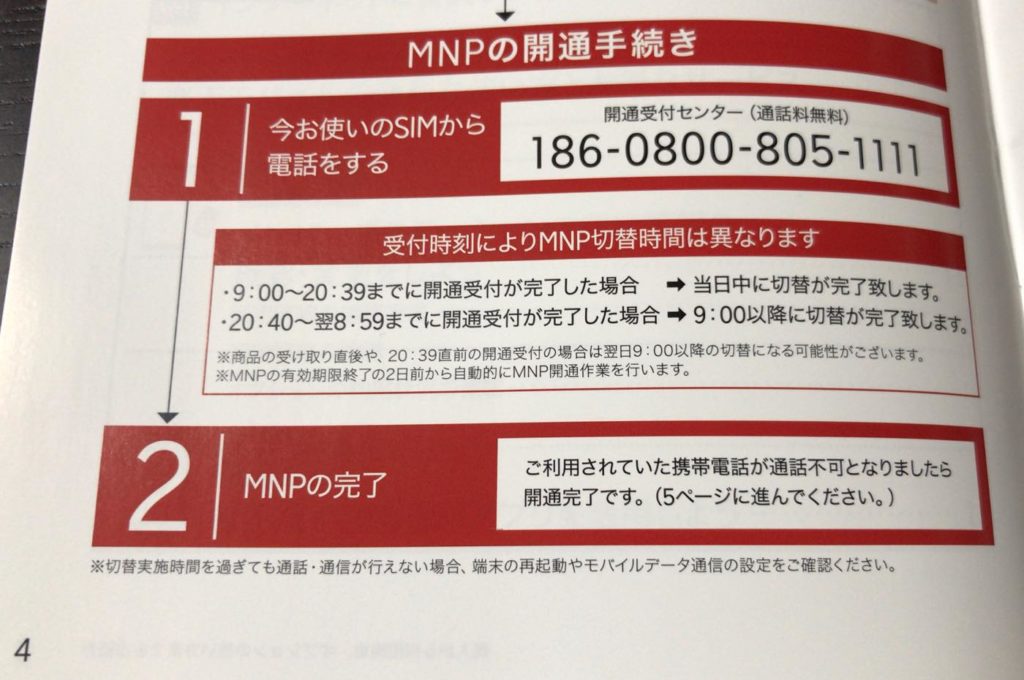
開通受付センターへ電話をすることで、MNPの開通手続き完了となります。
手順2:SIMカードを入れ替える

▲一式にSIMカードが入っています。

▲スマホのSIMカードトレイを取り出して、楽天モバイルのSIMカードをセット(入れ替え)します。
手順3:APNの設定を行う
次にAPNの設定を行います。
…「APN」とは何ぞや。
APNはインターネットに接続するアクセスポイントのことで、契約した通信事業者とプランに合わせて設定します。
引用:楽天モバイルユーザーズガイド
Access Point Name の略だそうです。
わかるようであまりよくわかりませんが、大事なのはわからなくても設定はできることです。
楽天モバイルでは、ユーザーズガイドに設定方法がしっかり記載されています。Androidの設定・iPhoneの設定、両方載っています。
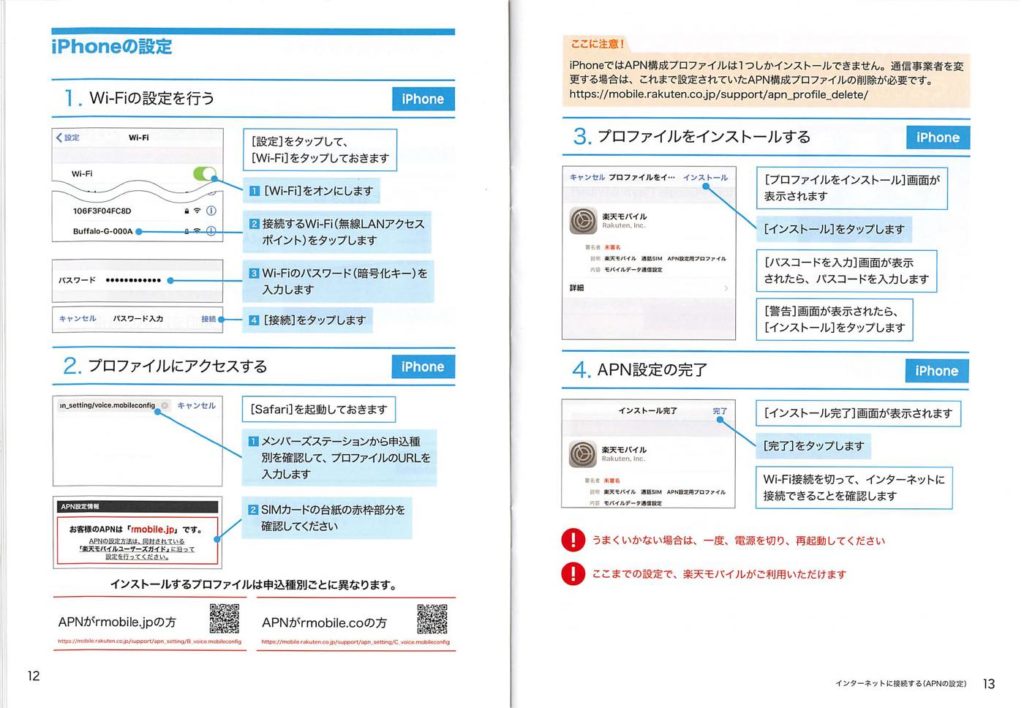
▲iPhone用の設定方法。案内のとおりやればOK。
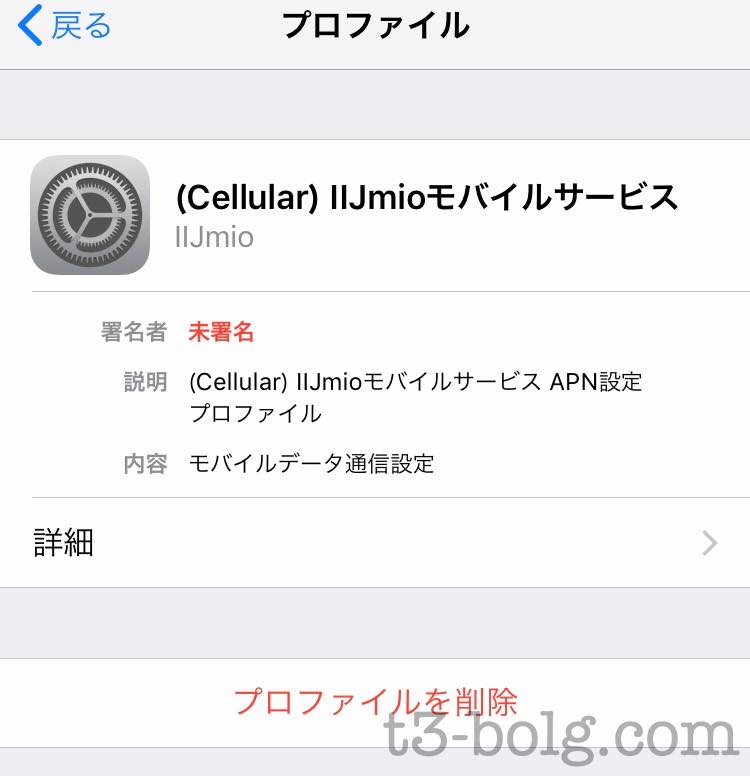
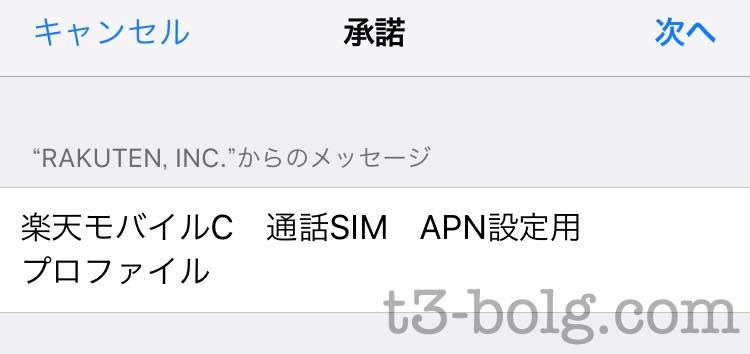
▲左:旧のプロファイル(私の場合はIIJ)を削除する。
▲右:楽天モバイルのプロファイルをインストールする。
さていつから使えるようになるのか?
ここまでで必要な設定は完了です。残る関心は、で、いつから使えるの?でしょう。
開通受付センターに電話するステップの画像にもあったように、電話をするタイミング(時間帯)によっていつ切り替わるかが変わります。

切替の時間は明示はされておらず、ある程度の幅があります。
私のケースをシェアしたいと思います。
私が開通受付センターに電話をして受付が完了したのは20:40を過ぎていました。21時過ぎくらいだったと思います。本当は当日中の切替を目指したのですが、間に合わず。
そうすると案内によると、翌日の9:00以降に切替が完了することになります。
9:00以降。って、、幅広いですよね。いつ使えるようになるんだろうか、ふつうに過ごしながら待ちました。
結果としては、何時をもって切り替わったのかは正確にわかりませんでした。
待っても圏外のままだったので、受付完了翌日の13時頃、ふと思い立って一度スマホの電源を落としてみました。これが正解で、再起動してみると、電波が入るようになり通信できるようになりました。以降は何も問題なく、それまでどおりスマホが使えるようになりました。関係があるかわかりませんが、ちなみにこのとき使っていた私のスマホはiPhone7です。
楽天モバイルでMNP開通手続きをして、いつから使えるようになったか、まとめます。
- 21時過ぎに開通受付完了。
- 翌日9:00~13:00の間に開通していた。
- (絶対必要な条件ではないと思うけれど私の場合は)スマホを再起動したら、開通していて使えるようになった。
終わりに
IIJmioから楽天モバイルに格安SIMを乗り換えたときの手順をご紹介しました。
IIJへ転出の申込みをしてから、楽天モバイルが開通するまで、全6日間でした。自宅ですべて完結しますし、やってみればカンタンです。
以上、ご参考になれば幸いです。
関連記事です。
▼スマホ端末はiPhone7 →iPhone11 →iPhone SE 第2世代 と機種変更し、楽天モバイルを継続して使っています。
 iPhone SE 第2世代に機種変更した感想【名機では?】
iPhone SE 第2世代に機種変更した感想【名機では?】
▼その後、格安SIM・MVNOとしての楽天モバイルから、自社回線のRakuten UN-LIMITへ移行しました。
 楽天モバイルの「組み合わせプラン」から「楽天アンリミット」へプラン変更【iPhoneは使える?楽天回線はつながる?】
楽天モバイルの「組み合わせプラン」から「楽天アンリミット」へプラン変更【iPhoneは使える?楽天回線はつながる?】